Función DDB de Excel
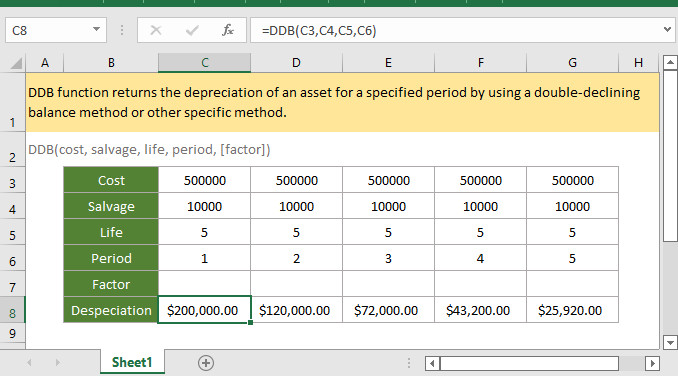
Si desea seguir este tutorial, descargue la hoja de cálculo de ejemplo.
Descripción
La función DDB devuelve la depreciación de un activo para un período específico utilizando el método de saldo decreciente doble u otro método específico.
Sintaxis y argumentos
Sintaxis de la fórmula
Argumentos
|
Valor devuelto
La función DDB devuelve un valor numérico en formato de moneda.
Errores
1. Si los argumentos no son valores numéricos, la función devuelve el valor de error #¡VALOR!
2. Si ocurre cualquiera de los siguientes casos, la función devuelve el valor de error #¡NUM!
- Costo < 0, o valor residual < 0;
- Vida útil o período <= 0;
- Factor <=0;
- Período > vida útil.
Observaciones
1. Tanto la vida útil como el período deben estar en la misma unidad. Por ejemplo, si la vida útil se calcula anualmente, el período también debe calcularse anualmente.
2. El método de saldo decreciente doble calcula la depreciación del activo a una tasa acelerada. En el primer período, la depreciación es la más alta y luego disminuye en los períodos siguientes. La función DDB utiliza la siguiente fórmula para calcular la depreciación para un período:
Mín( (costo - depreciación total de períodos anteriores) * (factor/vida útil), (costo - valor residual - depreciación total de períodos anteriores) )
El factor puede cambiarse si no desea utilizar el método de saldo decreciente doble para el cálculo de la depreciación.
Utilice la función VDB si desea cambiar al método de depreciación lineal cuando la depreciación sea mayor que el cálculo del saldo decreciente.
Versión
Excel 2003 o posterior
Uso y ejemplos
Ejemplo 1 cuando el argumento factor está omitido
Supongamos que en la tabla B3:G8 se enumeran el costo, el valor residual, la vida útil y los períodos (1-5), y los factores están omitidos (se considerará como 2). Para calcular la depreciación del activo en cada período, utilice la siguiente fórmula:
=DDB(C3,C4,C5,C6))
Presione Enter para obtener la depreciación del primer período.
Luego seleccione el primer resultado, arrastre el controlador de relleno automático sobre las celdas para calcular las depreciaciones en otros períodos.
Ejemplo 2 cuando el argumento factor es otro número
Supongamos que en la tabla B3:G8 se enumeran el costo, el valor residual, la vida útil y los períodos (1-5), y el factor es 3. Para calcular la depreciación del activo en cada período, utilice la siguiente fórmula:
=DDB(C3,C4,C5,C6,C7)
Presione Enter para obtener la depreciación del primer período.
Luego seleccione el primer resultado, arrastre el controlador de relleno automático sobre las celdas para calcular las depreciaciones en otros períodos.
Funciones relacionadas:
Función CUMIPMT de Excel
La función CUMIPMT devuelve el interés acumulado pagado sobre un préstamo entre el período inicial y el período final.
Función DB de Excel
La función DB devuelve la depreciación de un activo para un período específico utilizando el método de saldo decreciente fijo.
Función ACCRINTM de Excel
La función ACCRINTM devuelve el interés acumulado para un valor que paga intereses en la fecha de vencimiento.
Función AMORDEGRC de Excel
La función AMORDEGRC devuelve la depreciación lineal de un activo para cada período contable aplicando un coeficiente de depreciación basado en la vida útil de los activos.
Las Mejores Herramientas de Productividad para Office
Kutools para Excel - Te Ayuda a Sobresalir de la Multitud
Kutools para Excel cuenta con más de 300 funciones, asegurando que lo que necesitas esté a solo un clic de distancia...
Office Tab - Habilita la Lectura y Edición con Pestañas en Microsoft Office (incluye Excel)
- ¡Un segundo para cambiar entre docenas de documentos abiertos!
- Reduce cientos de clics del ratón para ti cada día, di adiós al síndrome del túnel carpiano.
- Aumenta tu productividad en un 50% al ver y editar múltiples documentos.
- Trae pestañas eficientes a Office (incluye Excel), igual que Chrome, Edge y Firefox.